ワード(Word)の使い方
挿入(3ページ目)
ワード(Word)の挿入の基本から応用までをカバー。表、図・グラフの作成方法、テキストボックスやヘッダー・フッターの設定方法などを解説。
記事一覧
ワード表作成の便利機能(セル)
ガイド記事 井上 健語
井上 健語今回も、前回に引き続き表作成の便利テクニックを紹介します。紹介するのは次の4つです。列の幅を文字に合わせて揃えるセルの結合セルの分割セル内のデータ配置列の幅を文字に合わせて揃える前回は表の列幅を均等に揃えるテクニックを紹介しましたが、それに関連したテクニックをもう1つ紹介します。それは、入力されてい...続きを読む
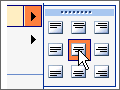
ワード表作成の便利機能(行数・列数の指定)
ガイド記事 井上 健語
井上 健語前回は、表を作ったあとの処理をいくつか紹介しましたが、今回は通常とは異なる表の作成方法を紹介します。「1つだけ覚えておけば大丈夫」という考え方もアリかと思いますが、「引き出しは多い方が何かと便利」なのも事実。状況に合わせて適切な方法を使い分ける柔軟さも大切です。行数と列数を指定して作成するWordに...続きを読む
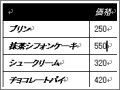
ワードで表計算をしてみよう
ガイド記事 井上 健語
井上 健語Wordの表でも合計や平均は計算できます。ワードの表計算を使用するWordで作った表では、ExcelでおなじみのSUM()やAVERAGE()関数を利用して、合計や平均を簡単に計算することができます。Excelのような複雑な計算はできませんが、「Wordで作った表でちょっと計算が必要になった!」とき...続きを読む

ワード文書にページ番号を直接入力
ガイド記事 井上 健語
井上 健語今回はフッターにこのようなページ番号を直接挿入してみましょう。枠内は拡大したところです。前回は、[挿入]メニューの[ページ番号]を使ってページ番号を入力する方法を紹介しました。今回は、ヘッダーやフッターにページ番号を直接入力する方法を紹介します。さらに総ページ数も入れ、フォントやサイズ、配置も設定し...続きを読む

ワードのページ番号をオリジナルデザインにする
ガイド記事 井上 健語
井上 健語今回作成するヘッダーです。ページ右上に画像と組み合わせたページ番号を表示しています。今回は、右の画面のようなヘッダーを作ってみます。ページ番号は前回と同じ「Page1」「Page2」……の形式です。使用する画像やページ番号のフォント、サイズを変更すれば、さまざまなバリエーションができると思います。ヘ...続きを読む

ワード画像の一部を拡大してレイアウト(2003)
ガイド記事 井上 健語
井上 健語画像の一部を拡大した画像を同じ画像内にレイアウトしています。1枚の画像の中に、同じ画像の一部が拡大されて配置されているレイアウトを見たことはないでしょうか?たとえば、右のような画像です。人物の顔だけを拡大したり、製品の一部を拡大したりと、この手法は、いろいろなところで見ることができます。今回は、Wo...続きを読む

ワード画像の一部を拡大してレイアウト(2007)
ガイド記事 井上 健語
井上 健語画像の一部を拡大し、円形に切り抜いた画像を同じ画像内にレイアウトしています。前回は、Word2003を使って、画像内に同じ画像の一部を拡大した画像を配置する方法を紹介しました。今回は、Word2007を使って、同じことをやってみます。ただし、まったく同じでは面白味に欠けますので、今回は画像を円形に切...続きを読む

1から始まる番号をワードの表に自動入力する(2003)
ガイド記事 井上 健語
井上 健語表を作っていると、1から始まる番号が必要になることがあります。今回は、この番号を自動的に入力するテクニックを紹介します。表に1から始まる連番を自動入力する会員名簿や顧客リストなどの表を作るとき、連番が必要なることがあります。1から順番に入力していけばいいのですが、数が多いとやはり面倒です。そんなとき...続きを読む
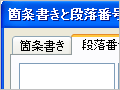
ワードで2軸グラフを作成する(2007)
ガイド記事 井上 健語
井上 健語今回、Word2007で作成する2軸グラフです前回の「2軸グラフを作成する(2003)」では、Word2003を使って2軸グラフを作成する方法を紹介しました。今回は、まったく同じ表を使ってWord2007で2軸グラフを作成する方法を説明します。Word2007では、原則としてExcel2007を使っ...続きを読む
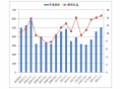
ワードで地図を描く(グリット線を使う)(2003/2007)
ガイド記事 井上 健語
井上 健語前回、地図をきれいに作成するポイントを説明しました。今回は、その実践編です。具体的には、次の2つの操作を紹介します。グリッド線を表示し、それに沿って図形を描けるようにする。「線なし」の四角形を作成する。Word2003、Word2007のそれぞれについて説明しますので、該当する方を参照してください。...続きを読む
